
Thủ Thuật
Hướng dẫn cài đặt DNS Server cho máy chủ Windows Server 2019
2123
03/05/2023
Nghĩa
DNS Server là một phần mềm quan trọng trong việc quản lý hệ thống mạng, giúp chuyển đổi địa chỉ IP thành tên miền dễ nhớ và ngược lại. Trong bài viết này, chúng tôi sẽ hướng dẫn cách cài đặt DNS Server trên máy chủ Windows Server 2019.
Trước khi bắt đầu, hãy đảm bảo rằng bạn đã cấu hình địa chỉ IP tĩnh trên máy chủ của mình.
>>> Nếu bạn chưa biết DSN là gì? Mời bạn tham khảo ngay bài viết: DNS là gì? Tìm hiểu tổng quan về DNS
Cài đặt DNS Server trên Windows Server 2019
Hãy cấu hình DNS Server để cung cấp tính năng phân giải tên máy chủ hoặc địa chỉ IP!
Trên cài đặt CUI, thiết lập như sau:
1. Chạy PowerShell với quyền admin và nhập code sau để cài đặt DNS Server.
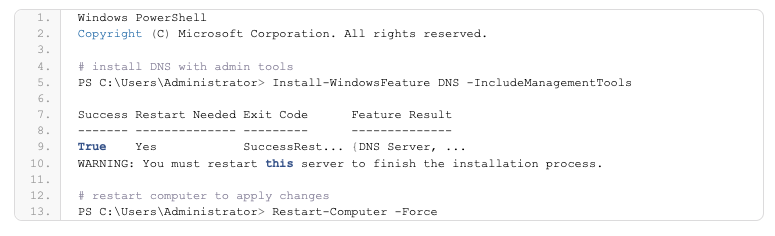
Trên cài đặt GUI, thiết lập như sau:
2. Chạy Server Manager và nhấp vào Add roles and features.
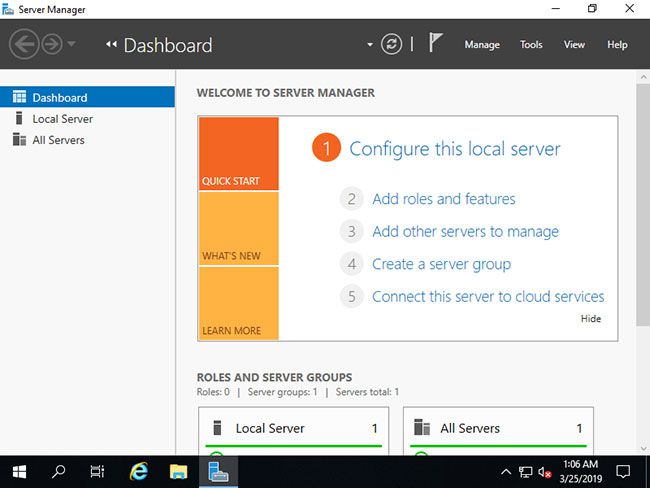
3. Nhấp vào nút Next.
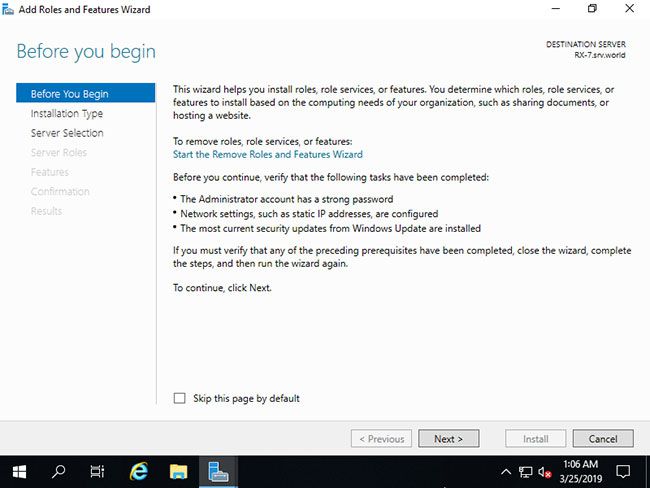
4. Chọn Role-based or feature-based installation.
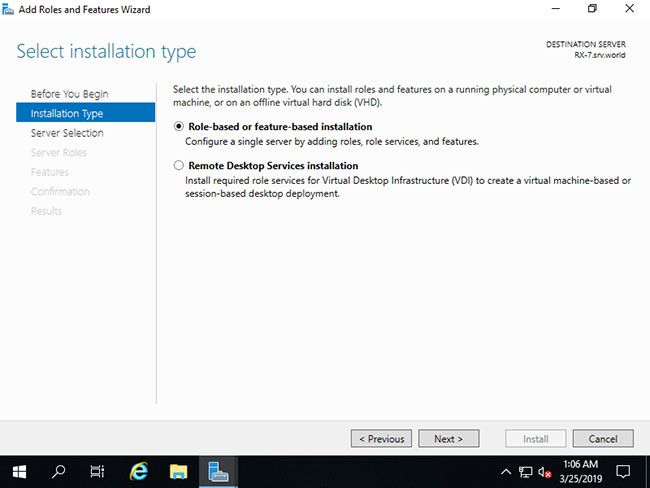
5. Chọn một Host mà bạn muốn thêm các service.
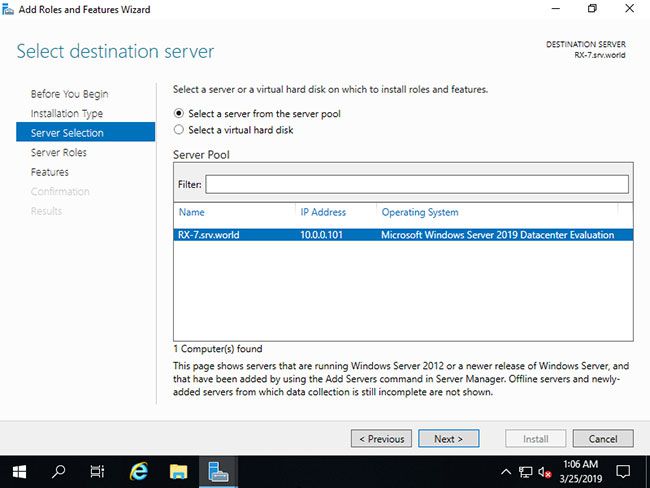
6. Tích vào hộp DNS Server.
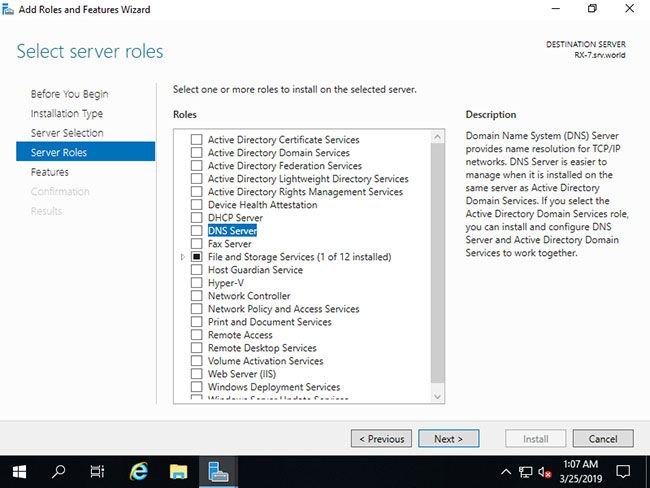
7. Các tính năng bổ sung được yêu cầu để thêm DNS Server. Nhấp vào nút Add Features và sau đó nhấn Next.
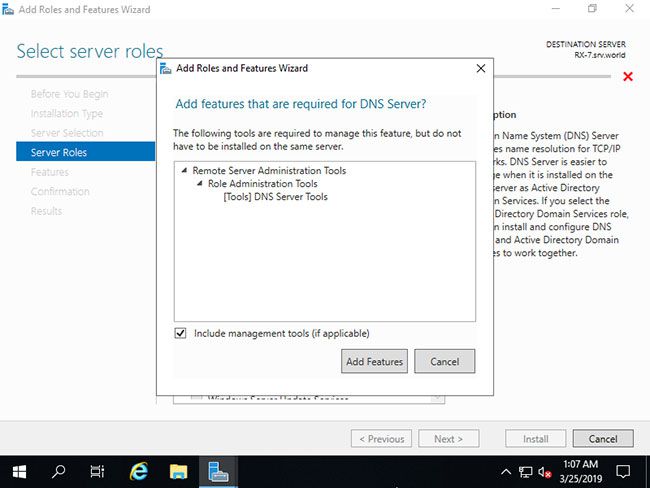
8. Nhấp vào nút Next.
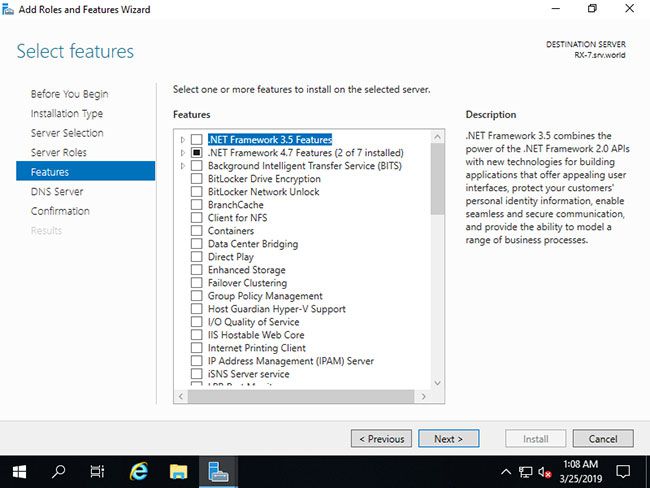
9. Nhấp vào nút Next.
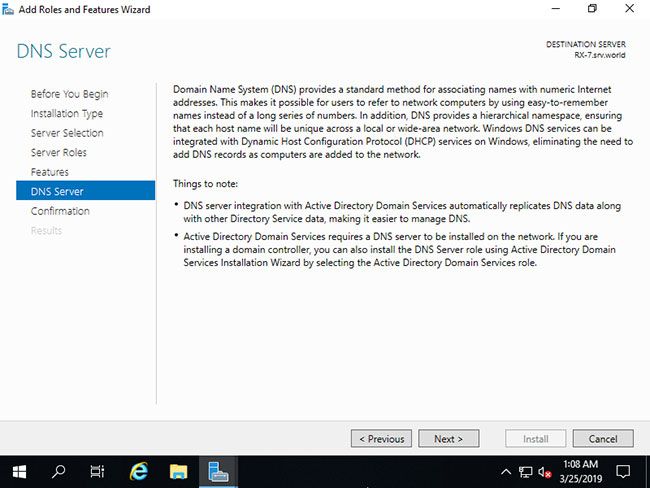
10. Nhấp vào nút Install.
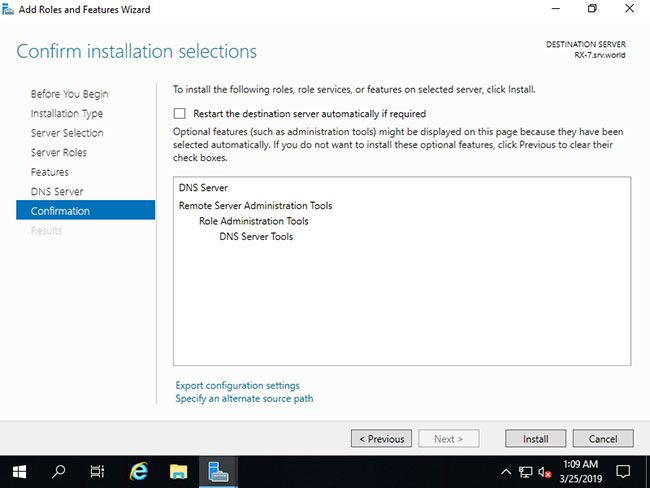
11. Sau khi kết thúc quá trình cài đặt, nhấp vào nút Close.
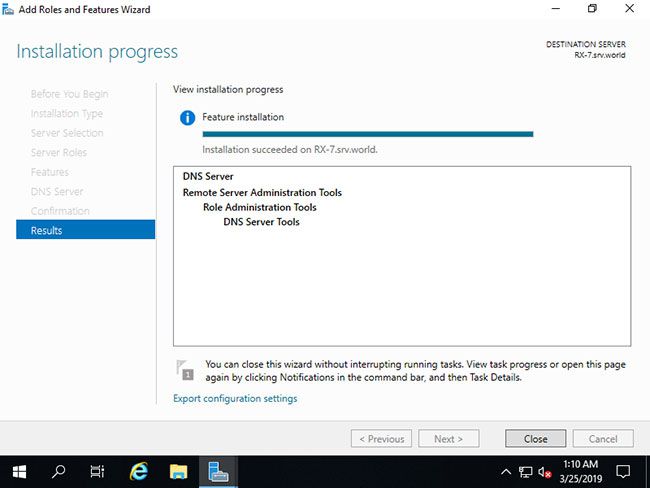
Kết luận
Sau khi cài đặt xong, bạn cần cấu hình các thiết lập cơ bản cho DNS Server. Bạn có thể làm điều này bằng cách mở DNS Manager và chọn DNS Server Settings. Tại đây, bạn có thể cấu hình các tùy chọn như Forwarders, Root Hints, và Zone Transfers.
Cuối cùng, bạn cần tạo các khu vực DNS để quản lý tên miền trên máy chủ của bạn. Bạn có thể tạo các khu vực này bằng cách mở DNS Manager và chọn New Zone Wizard. Bạn có thể tạo các khu vực Forward Lookup Zone để quản lý tên miền và khu vực Reverse Lookup Zone để quản lý địa chỉ IP.
Đó là hướng dẫn cài đặt DNS Server trên máy chủ Windows Server 2019. Nếu bạn muốn biết thêm chi tiết về cấu hình và quản lý DNS Server, hãy tham khảo các tài liệu hướng dẫn của Microsoft hoặc các nguồn tài liệu khác trên internet.


